
Ajustes do Sala de Aula para alunos, para Mac
Quando você disponibiliza uma classe para que um aluno a adicione, as preferências do Sala de Aula aparecem nas Preferências do Sistema do Mac do aluno. Dependendo do tipo de classe, o aluno pode selecionar seus dados de contato em Meu Cartão ou inserir manualmente seu nome, sobrenome e uma foto que pode alterar a qualquer momento.
Em classes remotas, os alunos também podem definir o limite de tempo e o som de notificação da participação remota.
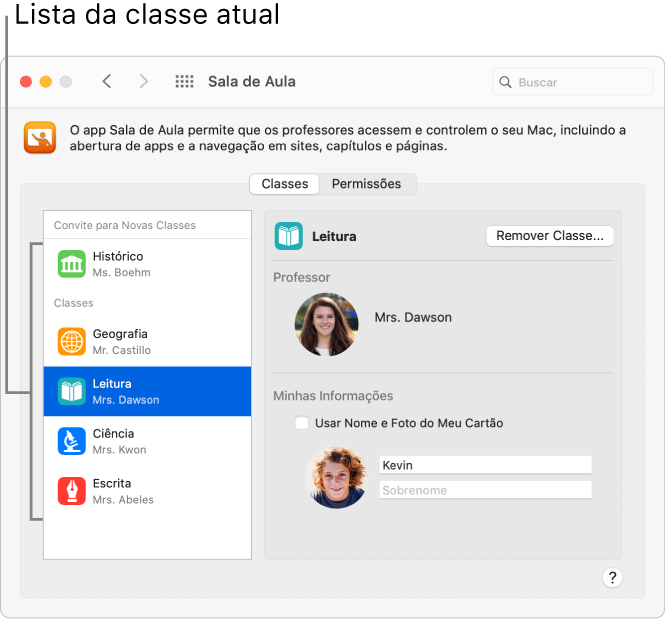
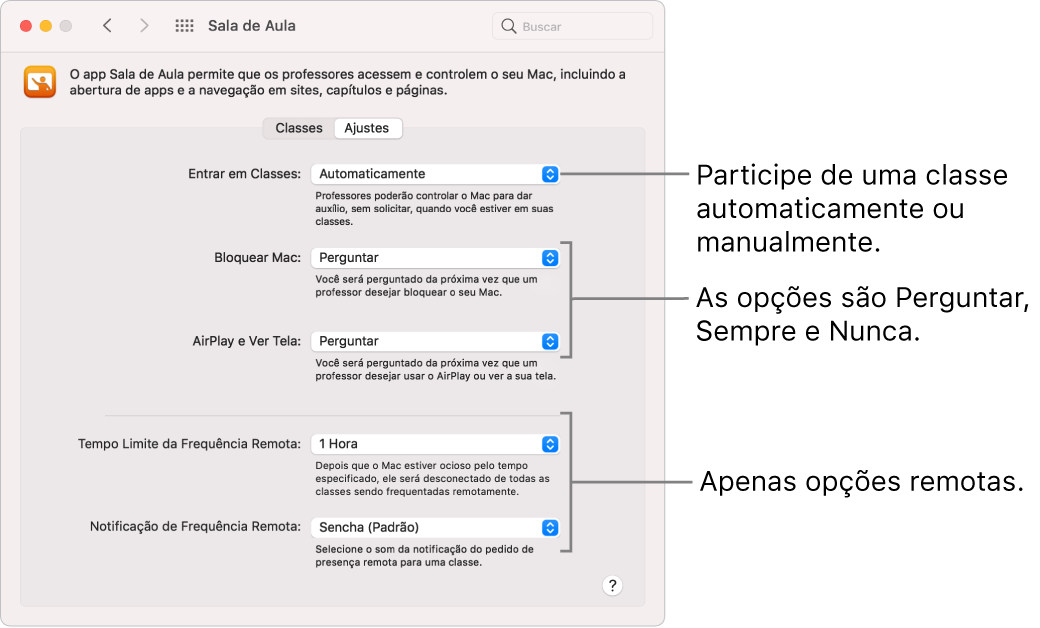
Participe de classes automaticamente
Se um aluno selecionar “Participe de Classes Automaticamente”, ele não será solicitado a participar da classe e você poderá executar as ações automaticamente. O Mac do aluno será desconectado da classe se ele sair da área onde ela está acontecendo, por exemplo, no final de um período. O aluno será solicitado a participar da próxima vez que você lecionar a classe.
Participe de classes manualmente
Quando um aluno define o ajuste “Participar de classes” como Manualmente, o aluno aparece quando você inicia a classe, e seu app ativo no momento é exibido. O aluno será solicitado a participar da classe quando você executar a primeira ação, como abrir ou bloquear um dispositivo. O aluno pode tocar em Permitir, Permitir Sempre ou Não Permitir:
Permitir: A ação será concluída e o aluno receberá uma nova solicitação quando você executar qualquer outra ação.
Permitir Sempre: A ação será concluída e permitirá que você execute aquela ação — e a ação que a acompanha — novamente, sem que o aluno receba uma solicitação.
Não Permitir: A ação não será concluída, e o aluno receberá uma solicitação da próxima vez que você tentar executar qualquer ação.
Obtenha a ajuda do professor com algumas tarefas
Os professores podem controlar os dispositivos Mac dos alunos durante a classe para ajudá-los. Para informar quanta ajuda precisam, os alunos selecionam Perguntar, Sempre ou Nunca para as duas tarefas a seguir:
Bloquear o dispositivo e apps: Bloquear o dispositivo e fazer com que um app permaneça aberto no Mac.
AirPlay e Ver Tela: Use o AirPlay para transmitir conteúdo para a Apple TV e visualizar a tela.
Nota: dependendo de como a solução de gerenciamento de dispositivo móvel (MDM) estiver configurada, talvez você não consiga executar essa tarefa. Entre em contato com o administrador do MDM e peça a ele para ler Gerencie o AirPlay e a visualização da tela para o Sala de Aula no MDM.
Quando o ajuste estiver configurado como Perguntar, o aluno terá três opções quando um professor quiser bloquear um app ou o Mac, ou visualizar a tela ou usar o AirPlay a partir do Mac:
Permitir: A ação será concluída e o aluno receberá uma nova solicitação quando você executar qualquer outra ação.
Permitir Sempre: A ação será concluída e permitirá que você execute aquela ação — e a ação que a acompanha — novamente, sem que o aluno receba uma solicitação.
Não Permitir: A ação não será concluída, e o aluno receberá uma solicitação da próxima vez que você tentar executar qualquer ação.
Remova uma classe
Se um aluno remove uma classe, ele precisa adicioná-la de volta para participar dela novamente. Se um aluno remove todas as suas classes, os ajustes do Sala de Aula desaparecem do Mac.